可以直接修改远程登录配置“仅允许运行使用网络级别身份验证的远程桌面的计算机连接”去掉勾选,就可以了。(或者修改“加密 Oracle 修正”)
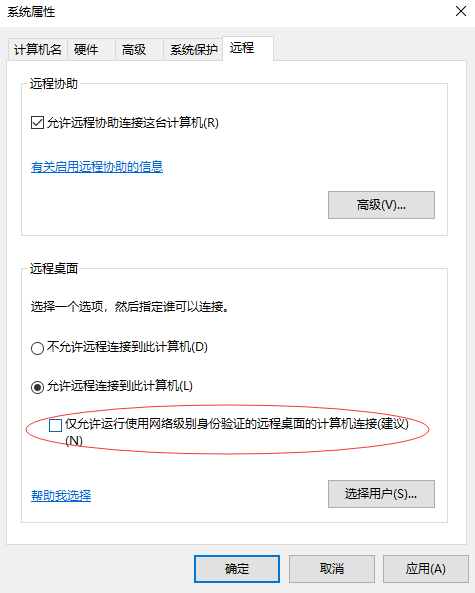
版本说明:
服务器版本:Windows Server 2008 R2 SP1(虚机)
客户端版本:Windows 10 家庭版
问题描述:
使用Windows远程桌面连接时弹出如下描述的错误,如图1,重新配置凭证后第一时间到网上去搜寻答案,多数帖子都是围绕两个解决方案,这两种解决方案均未解决我的问题,贴出仅供参考:
1、通过gpedit.msc打开本地组策略管理器,依次展开“计算机配置”->“管理模板”->“系统”->“凭据分配”设置名称: 加密 Oracle 修正 ,然后右键编辑,改为启用,级别为易受攻击。
winserver2019是:加密数据库修正。
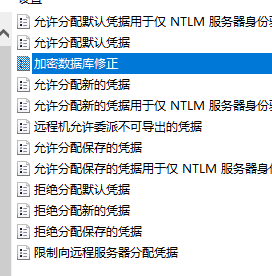
2、对于Win 10家庭版,没有组策略管理器,此时需要修改注册表,HKLM\Software\Microsoft\Windows\CurrentVersion\Policies\System\CredSSP\Parameters,新建DWORD 类型的 AllowEncryptionOracle,值为2,重启系统。
问题原因:
远程桌面使用的是“凭据安全支持提供程序协议 (CredSSP) ”,这个协议在未修补的版本中是存在漏洞的,2018 年 5 月 8 日,微软在补丁中修改了策略,即出现远程连接报错。
解决方案:
将远程桌面属性修改为“允许运行任意版本远程桌面的计算机连接(较不安全)”,应用后,连接成功,出现了期待已久的画面。
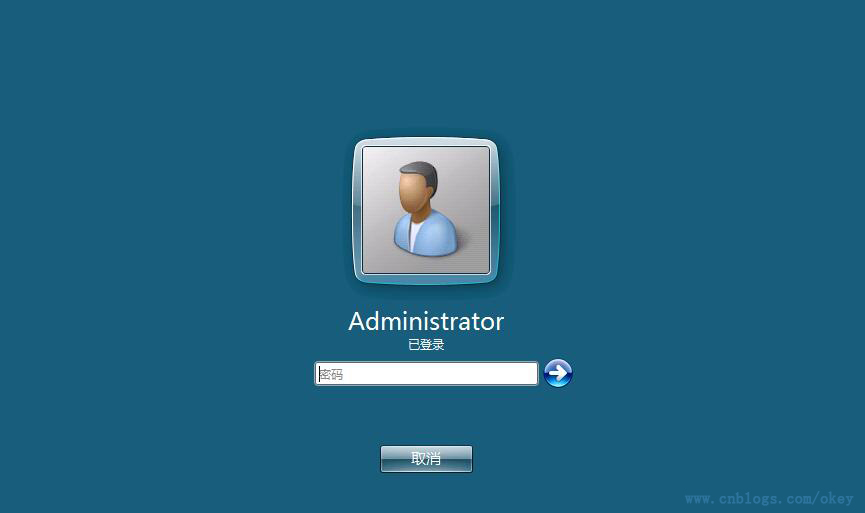
图2
原配置为“仅允许运行使用网络级别身份验证的远程桌面的计算机连接(更安全)”。
修改路径:“计算机”--右键“属性”--“远程设置”。
总结:
该方法解决了我遇到的问题,但具有一定风险,生产服务器慎用。
参考文档:
https://www.landui.com/help/show-7787
http://www.cftea.com/c/2018/05/8182.asp
https://support.microsoft.com/zh-cn/help/4093492/credssp-updates-for-cve-2018-0886-march-13-2018
http://www.cftea.com/c/2018/05/8182.asp
https://support.microsoft.com/zh-cn/help/4093492/credssp-updates-for-cve-2018-0886-march-13-2018
-The End-
Tank
20180511



【推荐】国内首个AI IDE,深度理解中文开发场景,立即下载体验Trae
【推荐】编程新体验,更懂你的AI,立即体验豆包MarsCode编程助手
【推荐】抖音旗下AI助手豆包,你的智能百科全书,全免费不限次数
【推荐】轻量又高性能的 SSH 工具 IShell:AI 加持,快人一步